Programmi ei saa installida - kuidas seda probleemi Windowsis lahendada

- 1048
- 309
- Fred Carroll
Paljud on juba suutnud hinnata värskendatud Windows 10 opsüsteemi võimalusi. Varasemate autojuhtide blokeerimine oli aga ebameeldiv üllatus. See tähendab, et süsteem ei küsi mitte ainult luba installimiseks, vaid blokeerib ka rakenduse enda või selle kirjastaja. Samal ajal saadab operatsioonituba kasutaja arvutihaldurile. Kuid mida teha, kui Windows blokeerib programmide installimise, kui olete ise selle arvuti administraator? Proovime leida vastuseid sellele ja muudele küsimustele.

Mida teha, kui Windows blokeerib arvutis olevate programmide installimise?
Miks blokeerimine
See võib juhtuda nii tõeliselt kahtlase programmiga kui ka täiesti normaalse programmiga. Süsteemi sellise käitumise põhjuseks on selle digitaalse allkirja kokkusobimatus rakendusega. Seda programmi kirjastaja allkirja saab aeguda, tagasi võtta või see pole üldse.
Installeerija ei tööta
See juhtub pärast viiruste ravi selles programmis. Kui tarkvara alla laaditakse Internetist, võime eeldada, et see juhtub sageli, võib see sisaldada kahjustatud installifaili. Tavaliselt võib seda täheldada kolmandate osapoolte ressurssidel, mis koguvad repkiid ja panevad need läbi torrentide jälgede kaudu.
NÕUANNE. Lahendus on selline tarkvara uus laadimine või programmi otsimine teises allikas, eelistatavalt ametlikul arendaja veebisaidil. Samuti ei oleks ülearune arvustuste ja kommentaaride lugemine allalaaditud toote kohta, see võimaldab programmi üksikasjalikumalt tegeleda.Windows 10 versiooni kokkusobimatus programmiga
Juhtub ka seda, et ühe juhi OS -i versiooni saab installida ilma probleemideta, kuid teiselt poolt ei taha nad töötada. Näiteks ei toeta toodet arendaja ja seda ei saa värskemale süsteemile installida. Siin on parem otsida tarkvara uuemat versiooni või selle analoog. Kui teil on Windows 10 sissejuhatav või piraatkomplekt, siis võime öelda, et probleemid tekivad mitte ainult installifailidega.
Oluline. Tähelepanu tuleks pöörata programmi ja OS -i vabastamisele. Enamikul juhtudel on utiliidi paigaldaja ette nähtud 32-bitisele operatsioonisaalile ja seda saab hõlpsasti paigaldada 64 biti. Ja 64-bitine fail ei saa töötada 32-bitises süsteemis.Netoraamistik, Microsoft Visual C++
Need platvormid on loodud selleks, et tagada erinevates programmeerimiskeeltes kirjutatud programmi ühilduvus koos erinevate Windowsi versioonidega. Näiteks OS 8 -s.1 on raamistik 4.5.1 ja 7 - see on 3.5.1. Ja nende puudumine võib viia problemaatilise paigaldamiseni. Kui teil on see probleem, saate ametlikul portaalist Microsoftil alati tasuta alla laadida soovitud versiooni. Ja selle versiooni saate teada konkreetsest süsteemist paneelil "Programm ja komponendid".
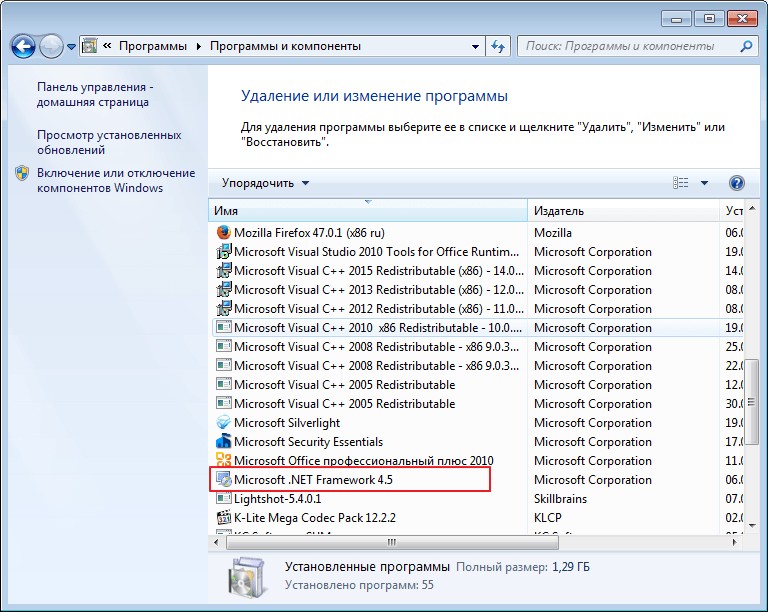
Paigaldustee pole teada
Tavaliselt seab programm installimisaadressi automaatselt. Kuid on olemas teatav tarkvara kategooria, mis töötab ainult süsteemi kettaga, näiteks C: \ ProgramM -failid. Sel juhul peaksite aktsepteerima määratud reegleid ja mitte otsima muid viise.
Blokeerimine viirusetõrjega
Sageli juhtub, et viirusetõrje peab uut faili kahtlaseks ja paneb selle karantiini. Protsessi saab blokeerida ka sisekaitseakende abil, eriti 10 OS -is. Need toimingud peaksid kasutajat hoiatama, kuna selgub, et rakendus ei anna arendaja kohta mingit teavet. See võib olla seotud tasuliste toodete kordus- või häkkimisega.
Kui programm on kontrollitud, on lahendus. Seejärel peaksite välja lülitama viirusetõrje või akende kaitse ("Loe rohkem" ja "esinema igal juhul").
Digitaalse signatuuriprobleemid
Programmi digitaalse allkirja olemasolu määramiseks 10 OS -is peate tegema järgmist:
- Parempoolne -klõpsake laiendusega programmifaili .Exe.
- Valige parameeter "omadused".
- Minge vahekaardile "Digital allkirjad".
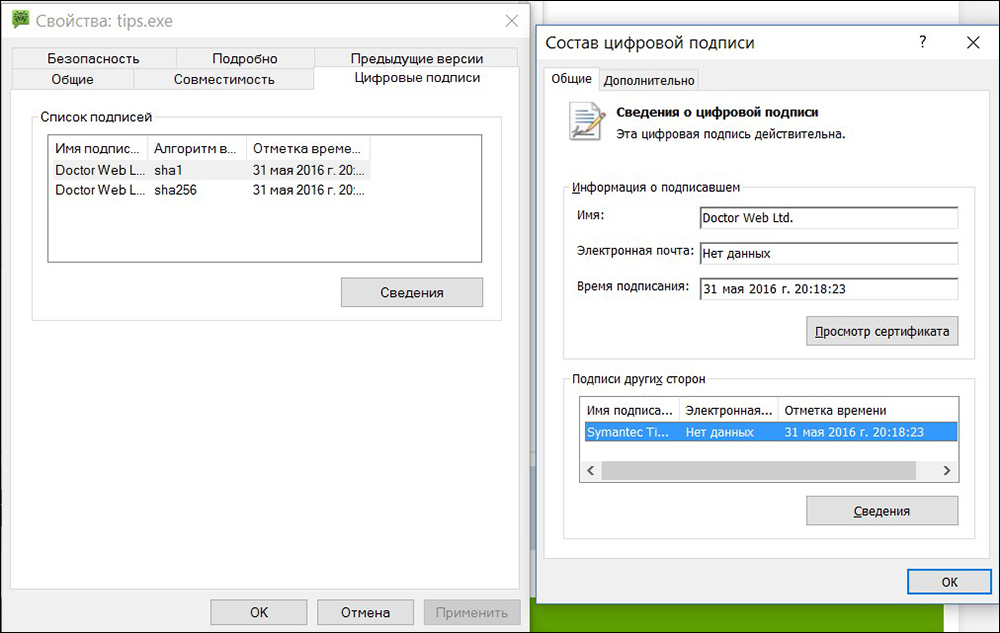
Kui see on olemas, siis toimingud, mille eesmärk on installimine süsteemi blokeerimisest mööda. Kui seda pole, peaksite mõtlema selle toote vajadusele oma arvutis.
Autojuhtide puudumine või vananemine
See võib puudutada väliste seadmete (kaamera, printeri jms installimiseks, faile puudutada. D.). Muidugi mõjutab uue Windows 10 OS -iga vananenud autojuhtide kokkusobimatus installimist. Siin peaksite kasutama spetsiaalseid tooteid - juhid: Carambis Driver Updater, Driver Easy ja teised. Nad skooravad süsteemi, valivad ja installivad vajalikud programmid.
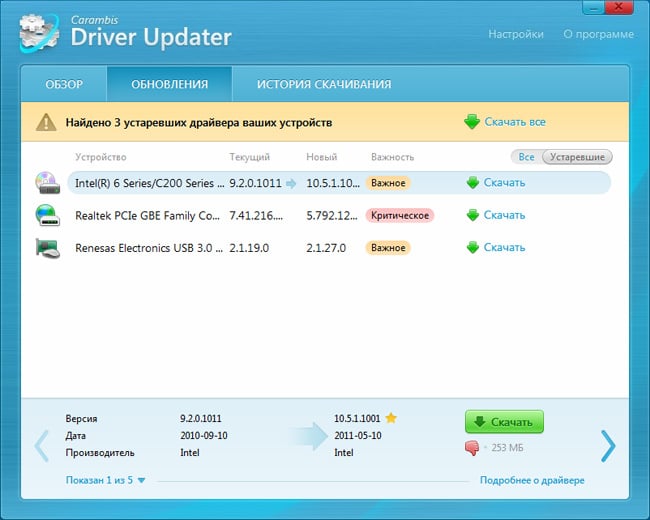
Kuidas mõista põhjendamatut lukku
Selliste toimingute üle Windows 10 otsustamiseks on vaja administraatori õigusi.
- Kustutage digitaalallkiri, kasutades failide alla kirjutajat.
- Keela kontokontroll (UAC). Kuna see võib mõjutada süsteemi ohutust, tuleks protseduur teha ainult soovitud utiliidi installimisel. Järgmisena valige juhtpaneelil "Start", "Kõik rakendused" ja "Teenus". Parameetrite sätetes installige "Vaatamine" ja "suured ikoonid". Avage kasutajakontod ja valige "Muutke parameetreid". Seadke jooksja madalamale tasemele.
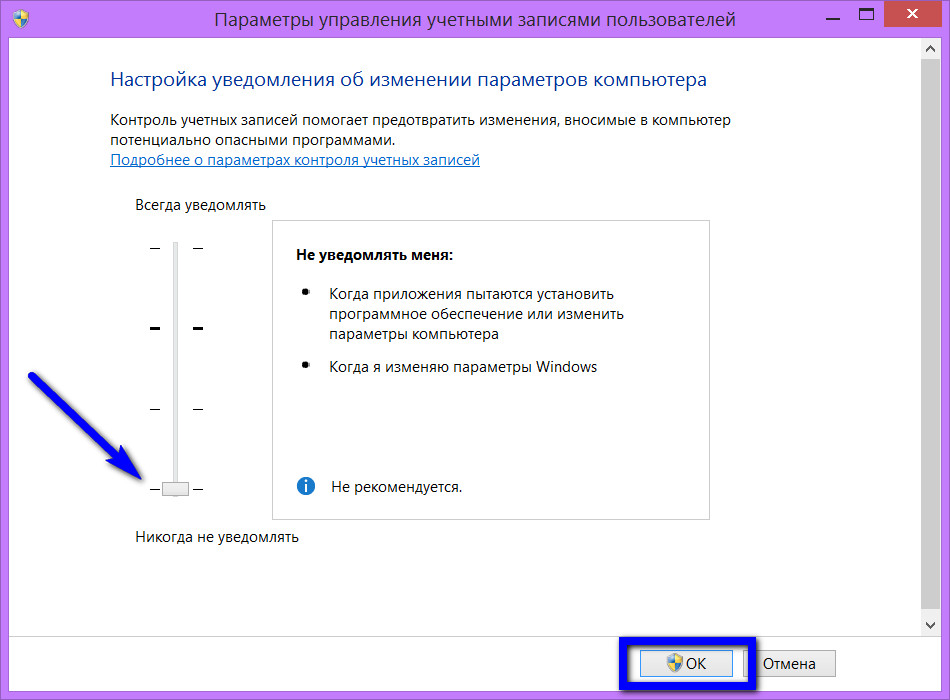
- Käivitage installimine, mööda Windowsi kaitset mööda. Selleks avage käsurida, minge installeri kausta (näiteks C: \ Users \ Home-Cuser \ Downlops), sisestage soovitud programmi nimi (näiteks Google.exe) ja klõpsake nuppu "Enter".
- Installige programm käsurida abil. Siit paremal -klõpsake parempoolse klõpsuga “Start” ja valige käsurida/administraator, sisestage laiendusega täielik tee (lisage tee ruumidega) ja tehke sisend).
- Süsteemi umbusaldusest mööda pääsemiseks, alates Windowsi 10. versioonist, peaksite end nimetama administraatoriks.
Selleks on 3 viisi:
- Võida+r_ ›cmd_› ja esineda. Sisestage käsk "Net kasutaja administraator/aktiivne: jah".
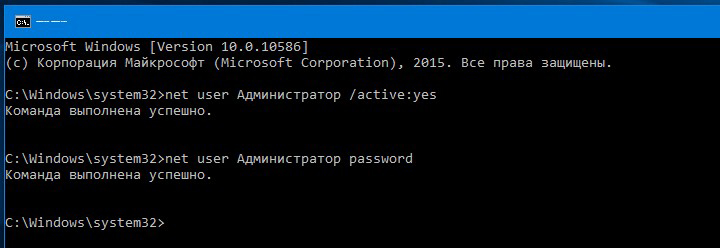
- Utiliidiga "kohalik turvapoliitika". Võita+r_> sekpol.MSC_> ja käivitage või "käivitage", "Juhtpaneel", "Administratsioon". Avatud aknas valige "Kohalikud poliitikud", "Ohutusparameetrid", "Kontod: administraatori olek". Klõpsates sellel kaks korda, lülitub administratsioon sisse.
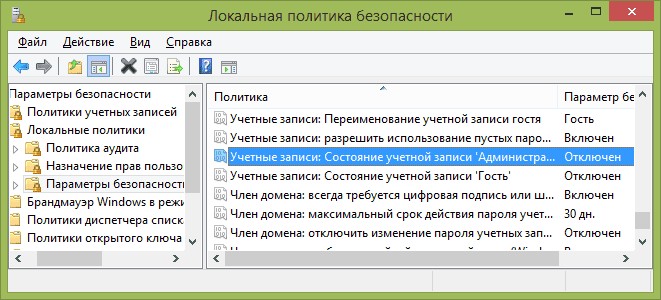
- Programmi "Kohalikud kasutajad ja rühmad" kasutades. Võida+R_ ›Lusrmgr.MSC_ ›ja sisend. Seejärel laiendage üksust "kasutajad", kust valida administraator.
Teostades toiminguid arvutis installimiseks mõeldud programmide avamiseks, peaksite kõigepealt mõistma OS -i selle käitumise põhjust ja alles siis alustama ülaltoodud meetodeid.

